افزودن محصول استاندارد در پرستاشاپ – تب ترکیبها
پرستاشاپ این امکان رو برای ما فراهم کرده تا برای محصولات استاندارد (فیزیکی) بتونیم «ترکیب» تعریف کنیم. هر ترکیب در واقع از چندین «مشخصه محصول» ایجاد میشه. یعنی مثلاً یک شلوار جین ممکنه در سه رنگ و سه سایز مختلف موجود باشه. ما میتونیم در این تب «ترکیبها» با استفاده از همهی این مشخصهها، ترکیبهای مورد نظرمون رو ایجاد کنیم.
تولیدکنندهی ترکیبات
با استفاده از تولیدکنندهی ترکیبات میتونید کار ایجاد ترکیبات رو به پرستاشاپ بسپرید و لازم نیست تکتک خودتون هر ترکیب رو ایجاد کنید. برای این کار بعد از کلیک روی «تولیدکنندهی ترکیبات»، ارزشهای مورد نظر در هر مشخصه رو با نگهداشتن دکمه Ctrl (یا Command در مک) انتخاب میکنید. بعد دکمه افزودن رو میزنید و تمام ارزشها به سمت راست منتقل میشن. حالا میتونید به ازای هر ارزش یک میزان «تاثیر بر قیمت» و «تاثیر بر وزن» وارد کنید. همچنین میتونید تعداد و مرجع پیشفرض تمام ترکیبها رو هم مشخص کنید و در نهایت روی «ساخت این ترکیبات» کلیک کنید.
فقط حواستون باشه قبل از کلیک روی «تولیدکنندهی ترکیبات» حتماً تمام تغییرات (در تبهای دیگه) رو با زدن دکمهی «ذخیره و ماندن» ذخیره کنید؛ در غیر اینصورت تمام تغییرات از بین خواهند رفت.
ترکیب جدید
شما با استفاده از دکمهی «ترکیب جدید» هم میتونید به صورت دستی یک ترکیب برای محصول ایجاد کنید. در این حالت امکانات بیشتری در دسترس شما قرار میگیره. از جمله این امکانات وارد کردن بارکد، قیمت عمده فروشی متفاوت، تاثیر بر قیمت واحد، حداقل تعداد، تاریخ در دسترس بودن و انتخاب عکس مربوط به این ترکیب هستند.
ترکیب پیشفرض
ترکیب پیشفرض ترکیبیه که هنگام باز شدن صفحهی محصول به صورت پیشفرض انتخاب شده است. زمانیکه ترکیب پیشفرض یک محصول ناموجود میشه باید از این قسمت ترکیب پیشفرضش رو تغییر بدید، در غیر اینصورت مشتری هنگام مشاهدهی صفحهی محصول با پیغام «این محصول در انبار موجود نیست با این خصوصیات؛ اما با ویژگیهای دیگر موجود است.» روبرو میشه.
برای تغییر ترکیب پیشفرض کافیه فلش کنار عبارت «ویرایش» رو بزنید و روی «پیشفرض» کلیک کنید تا اون ترکیب به رنگ آبی در بیاد تا مشخص باشه که کدوم ترکیب پیشفرضه.
در این ویدیو به صورت کامل نحوهی ایجاد و ویرایش ترکیب جدید هنگام افزودن محصول جدید در پرستاشاپ رو بررسی میکنیم.
خلاصه:
در ادامهی قسمت قبل به تب «ترکیبها» مراجعه میکنیم:
در صورت استفاده از «تولیدکنندهی ترکیبات»:
- کلیک روی «تولیدکنندهی ترکیبات»
- انتخاب ارزشهای مورد نظر در هر مشخصه. با نگه داشتن کلید Ctrl میتونید چندین ارزش رو انتخاب کنید.
- کلیک روی «افزودن»
- وارد کردن «تاثیر بر قیمت» برای هر ارزش در صورت نیاز
- وارد کردن «تاثیر بر وزن» برای هر ارزش در صورت نیاز
- وارد کردن «تعداد پیشفرض»
- وارد کردن «مرجع پیشفرض»
- کلیک روی «ساخت این ترکیبات»
- انتخاب ترکیب پیشفرض با کلیک روی فلش کنار دکمهی «ویرایش» و انتخاب «پیشفرض»
- کلیک روی «ذخیره و ماندن»
در صورت استفاده از «ترکیب جدید»
- کلیک روی «ترکیب جدید»
- انتخاب «خصوصیت»
- انتخاب «ارزش»
- کلیک روی «افزودن»
- وارد کردن «کد مرجع»
- وارد کردن بارکدها در صورت نیازد
- وارد کردن «قیمت عمده فروشی» در صورتی که قیمت خرید این ترکیب کمتر/بیشتر از قیمت خرید وارد شده در تب قیمت باشه.
- انتخاب و وارد کردن «تاثیر بر قیمت» در صورت نیاز
- انتخاب و وارد کردن «تاثیر بر وزن» در صورت نیاز
- تعیین «حداقل تعداد» در صورت نیاز
- تعیین «تاریخ در دسترس بودن» در صورت نیاز
- انتخاب «تصویر» مربوط به محصول در صورت نیاز
- کلیک روی «ذخیره و ماندن»
لینکها:
- کانال تلگرام فصل اول: https://telegram.me/fasleaval

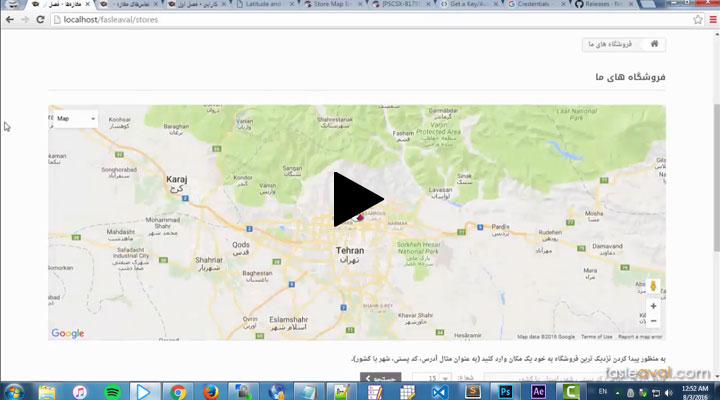
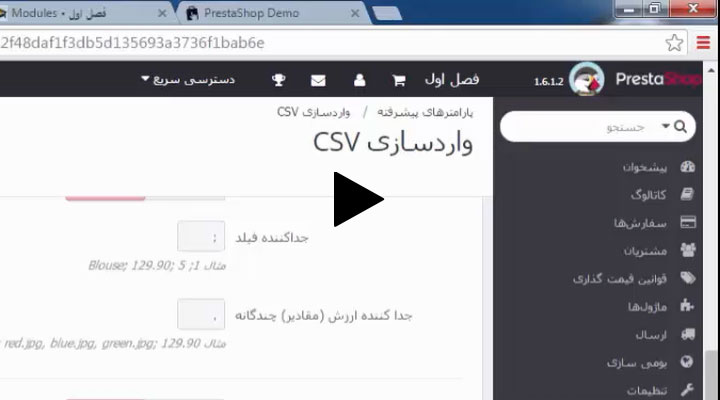
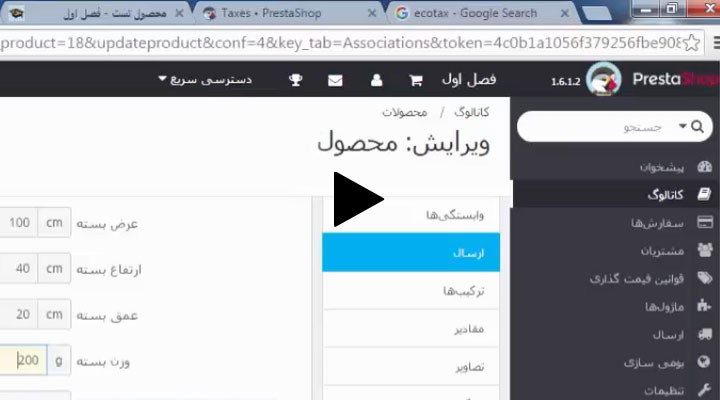
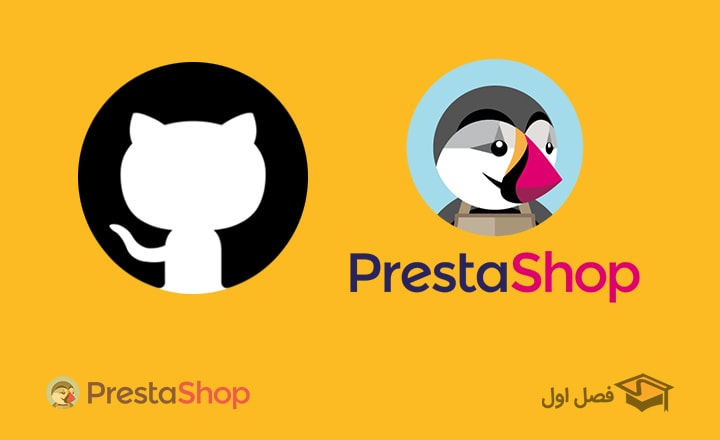
سلام
من یک محصول دارم که به دو صورت فروخته میشه
با گارانتی و بدون گارانتی
در تنظیمات محصول باگارانتی گفتم که افزایش قیمت داشته باش . منتهی متاسفانه پس از انتخاب محصول با گارانتی قیمت افزایش پیدا نمیکنه و قیمت پیش فرض اعمال میشه .
به نظر میرسه این یک مشکل شایع هست . کسی تا حالا تونسته حلش کنه ؟
سلام.
این اصل مشکل شایعی نیست البته. شما یه اسکرین شات از ترکیبات محصولتون اینجا قرار بدید تا بتونم بیشتر راهنماییتون کنم.
سلام و سپاس از فعالیت های خوب شما، می خواستم بدونم می شه قیمت در ترکیبات به صورت درصدی افزایش یا کاهش پیدا کند؟ چون من می خوام قیمت اصلی محصول را تغییر بدهم و بغییه ترکیب ها از ان محصول به صورت درصدی قیمتشان مشخص می شود
برای مثال 50*70 که قیمتش 65000 تومان است در سایت 25*35 قیمت اصلی باید تقسیم بر دو بشود و در ترکیب با اندازه 70*100 قیمت باید دو برابر بشود
سلام . از ویدیو ها و توضیحات خوبتون بسیار تشکر می کنم.
من زمانی که یک محصول استاندارد ترکیبی در پرستا 1.7 ایجاد می کنم در نمای فروشگاه اجازه ثبت سفارش نمی ده یعنی وفتی ماوس روی ” افزودن به سبد خرید ” می ره شکلش شبیه ” علامت ورود ممنوع ” می شه . موجودی و سایر آیتم ها رو خم چک کردم ، دلیلش متوجه نشدم . ؟ در سایر انواع محصولات این مشکل نیست.
ممنون می شم راهنمایی کنید
سلام
خسته نباشید
جای تشکر ویژه داره بابت اموزشهاتون
من هر چی در مورد پرستا سرچ میکنم اولین و بهترین لینک اموزشی وبسایت شماست
خدا قوتتون بده استاد
یه سوال
چطور میشه در توضیحات محصول از تب استفاده کرد
مثلا سه تا تب برای هر محصول
توضیحات
مشخصات
نحوه و موارد مصرف
و برا هر کدوم در تب خودش یه توضیحی داد
ممنون میشم راهنمایی بفرمایید
باسپاس
سلام. خواهش میکنم.
بستگی به قالبتون داره. این آپشنها تو بعضی قالب ها هست. اگر هم در قالب پیش فرض دارید کار میکنید یا هر قالبی که چنین آپشنی رو نداره، میتونید خودتون با اصلا فایل مربوط به صفحه محصول این رو پیدا سازی کنید. یه مقدار css و html باید بلد باشید.